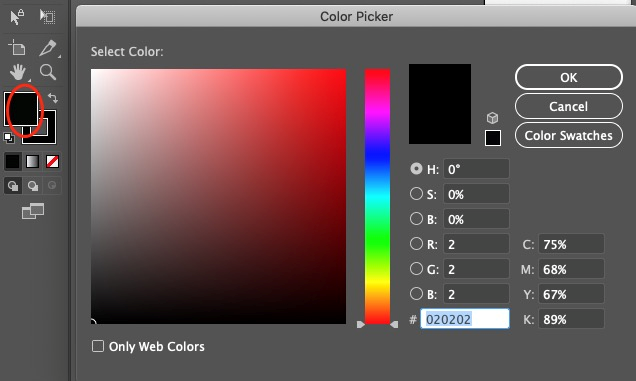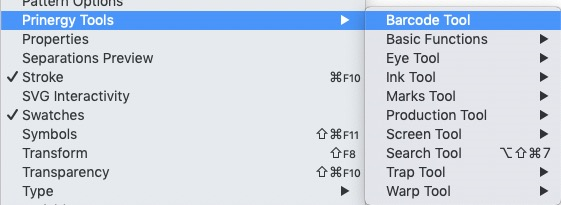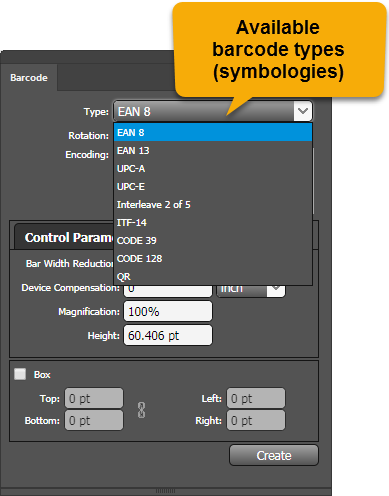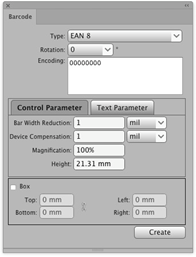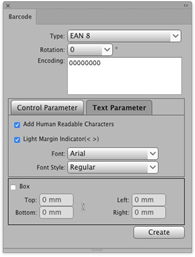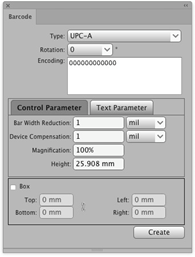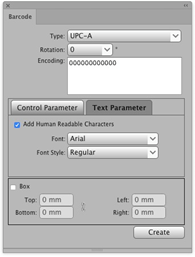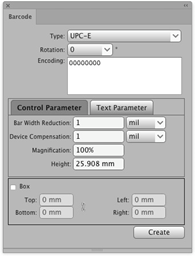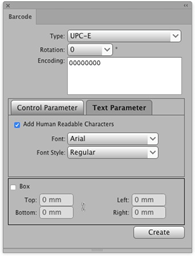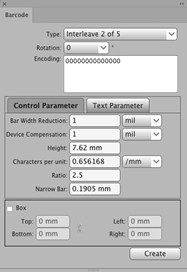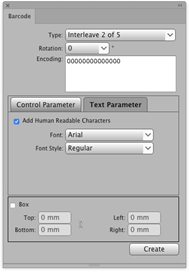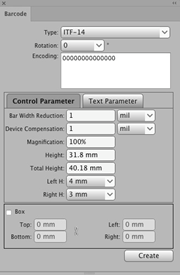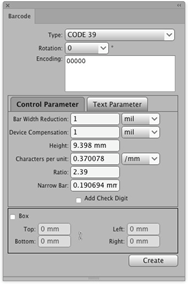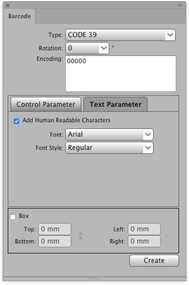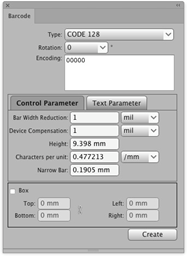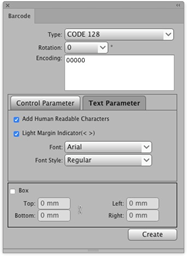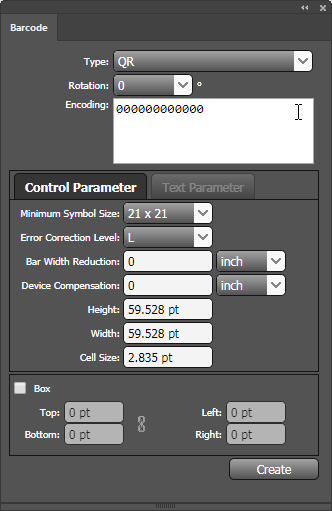Un code-barres est un identifiant d'information graphique. Il s'agit d'une série de plusieurs bandes noires et d'espaces blancs de largeurs différentes qui sont disposés selon les règles d'encodage spécifiées. À l'aide de la fonctionnalité de code-barres des outils Prinergy, vous pouvez générer et modifier un code-barres dans un document Adobe Illustrator, et enregistrer le code-barres dans le document.
Des symboles de code QR peuvent être créés dans différentes tailles de matrice. La quantité de données qui peuvent être codées dans chaque symbole varie selon la taille minimale du pictogramme (21 x 21 à 177 x 177 modules), le niveau de correction d'erreur (L, M, Q, H) et si les données codées sont numériques, alphanumériques, binaires ou à deux octets (par exemple, Kanji). Par exemple, la quantité de données qui peuvent être codées dans un code QR de 141 x 141 modules oscille entre 2 677 caractères alphanumériques avec une correction d'erreur de niveau L (Low) et 1 150 caractères alphanumériques avec une correction d'erreur de niveau H (High).
Comment créer un code-barres
- Lancez Adobe Illustrator.
- Créez un nouveau document ou ouvrez un document existant dans lequel vous souhaitez ajouter un code-barres.
- Sélectionnez une couleur de premier plan pour afficher la couleur des bandes.
Il est recommandé d'utiliser une seule couleur à 100 %. - Pour ouvrir un panneau de codes-barres dans lequel vous pourrez spécifier le type de code-barres et les divers paramètres, sélectionnez Fenêtre > Outils Prinergy > Outil de code-barres.
- Dans la liste Type, sélectionnez un type de code-barres (symbologie).
Les outils Prinergy prennent actuellement en charge les types de codes-barres suivants :- EAN 8
- EAN 13/ISSN/ISBN supporte l'ajout de EAN-2 et EAN-5
- UPC-A
- UPC-E
- Entrelacement 2 sur 5
- ITF-14
- CODE39
- CODE128
- QR
- GS1 128
- GS1 DataBar omnidirectionnel
- GS1 DataBar tronquée
- GS1 DataBar empilé
- GS1 DataBar empilé omnidirectionnel
- ISBN
- ISSN
- CODABAR
- PHARMA
- KURANDT
- À partir de la liste Rotation, sélectionnez une valeur pour le degré de rotation.
- Entrez les données à coder dans la zone Codage.
Saisissez ou sélectionnez les valeurs des paramètres dans l'onglet Paramètres de contrôle.
Le type de code-barres sélectionné détermine les paramètres qui vont s'afficher dans le panneau. Voir les captures d'écran des onglets de paramètres de contrôle pour chaque type de code-barres en bas de cette page.Taille minimale de symbole Le symbole du code QR est disponible en plusieurs tailles de matrice : de 21 x 21 à 177 x 177 modules. Le nombre de modules (Taille minimale de symbole) ainsi que le niveau de correction d'erreur (ECC) et le type de données déterminent la quantité de données qui peuvent être codées dans chaque symbole. Par exemple, une version 21 x 21 modules avec une correction d'erreur M (Medium) peut coder 20 caractères alphanumériques, tandis qu'une version 177 x 177 modules peut coder 3 391 caractères. Par exemple, une version 21 x 21 modules peut coder « x » bits de données, tandis qu'une version 177 x 177 modules peut coder « x » bits de données.
Disponible uniquement pour le type QR Niveau de correction d'erreur Sélectionnez L (Low), M, Q ou H (High). Disponible uniquement pour le type QR Réduction de la largeur des barres Niveau de réduction de la largeur des barres individuelles pour compenser l'engraissement du point. S'il y a trop d'engraissement, les codes-barres peuvent devenir illisibles par les scanners. Le paramètre Réduction de la largeur des barres est utilisé pour compenser l'engraissement du point et s'assurer que les codes-barres restent lisibles. Tous les types de codes-barres Compensation du périphérique Ce paramètre ajuste la largeur des barres pour compenser le gain (ou la perte) causé par le processus de fabrication de plaque. Entrez une valeur négative afin d'étendre plutôt que de réduire la largeur des barres. Notez que si les valeurs Réduction de la largeur des barres et Compensation du périphérique sont toutes deux spécifiées, ces valeurs seront additionnées. Tous les types de codes-barres Grossissement Le facteur d'échelle. La valeur par défaut est de 100 % et la valeur de mise à l'échelle sera appliquée proportionnellement aux dimensions horizontales et verticales. Lorsque le grossissement est modifié, la hauteur est également modifiée.
La fourchette recommandée est de 80 % à 200 % et permet un grossissement de 25 % à 200 % pour les occasions spéciales.
Non disponible pour :
Code-barres 2/5 entrelacé,
Code 39 et
code 128Hauteur La hauteur du code-barres. La valeur par défaut est la hauteur lorsque le facteur d'échelle est de 1,0. La modification de la valeur Hauteur ne changera pas le paramètre Grossissement. Tous les types de codes-barres Largeur La largeur du code-barres QR Disponible uniquement pour le type QR Taille de cellule Le site Web suivant permet de déterminer la taille minimale d'une matrice (on parle également de « version » de code QR) nécessaire pour représenter les données requises : Capacité d'information et versions du code QR. Disponible uniquement pour le type QR Caractères par unité Le nombre de caractères par unité. Lorsque cette valeur est modifiée, la valeur de Barre étroite change également. Disponible uniquement pour :
Code-barres 2/5 entrelacé,
Code 39 et
code 128Proportion La proportion de bandes larges par rapport aux bandes étroites. Lorsque cette valeur est modifiée, la valeur de Barre étroite change également.
Disponible uniquement pour :
Code-barres 2/5 entrelacé et
Code 39Barre étroite La largeur de la bande étroite. Lorsque cette valeur est modifiée, la valeur de Caractères par unité change également. Disponible uniquement pour :
Code-barres 2/5 entrelacé,
Code 39 et
Code 128Hauteur totale Inclure la hauteur de la barre et de la zone de texte. Lorsque cette valeur est modifiée, les paramètres Hauteur et Ajouter des caractères lisibles à l'œil changent également. Disponible uniquement pour ITF 14 H gauche La taille de l'identificateur H sur la zone blanche gauche du code-barres. Si vous sélectionnez Aucun, l'identificateur H n'est pas tracé.
Disponible uniquement pour ITF 14 H droit La taille de l'identificateur H sur la zone blanche droite du code-barres. Si vous sélectionnez Aucun, l'identificateur H n'est pas tracé. Disponible uniquement pour ITF 14 Ajouter un chiffre de contrôle Si vous sélectionnez cette option, un chiffre de vérification sera ajouté lorsque vous générerez le code-barres. Uniquement disponible pour le Code 39 Dans l'onglet Paramètre de texte, saisissez ou sélectionnez les valeurs pour les paramètres.
Le type de code-barres sélectionné détermine les paramètres qui vont s'afficher dans le panneau. Consultez les captures d'écran des onglets Paramètre de texte pour chaque type de code-barres, en bas de cette page.Ajouter des caractères lisibles à l'œil Sélectionnez cette option pour afficher le contenu codé sous le code-barres. Light Margin Indicator (< >) Ce paramètre s'affiche lorsque vous sélectionnez EAN 8 ou EAN 13 comme type de code-barres. Il contrôle l'affichage de l'indicateur « > » sur l'espace blanc situé sur le côté droit du code-barres. Police Définissez la police du texte sous le code-barres.
Style de police Définissez le style de police du texte sous le code-barres.
- Si vous cochez la case Zone, une zone sera ajoutée au code-barres avec une bordure blanche en haut, en bas, à gauche et à droite afin de contrôler la position de la bordure extérieure.
- Pour générer un code-barres au milieu de la page actuelle, cliquez sur Créer.
Paramètres de contrôle et de texte disponibles pour le code-barres EAN 8
Paramètres de contrôle et de texte disponibles pour le code-barres EAN 13
Paramètres de contrôle et de texte disponibles pour le code-barres UPC-A
Paramètres de contrôle et de texte disponibles pour le code-barres UPC-E
Paramètres de contrôle et de texte disponibles pour le code-barres 2/5 entrelacé
Paramètres de contrôle et de texte disponibles pour le code-barres ITF 14
Paramètres de contrôle et de texte disponibles pour le code-barres Code 39
Paramètres de contrôle et de texte disponibles pour le code-barres Code 128
Paramètres de contrôle disponibles pour le code-barres QR (il n'y a pas de paramètres de texte)